什麼是惡意軟體 HackTool:Win32/Keygen?如何去除?

您是否掃描過您的設備並發現它感染了 HackTool:Win32/Keygen?在您使用破解或金鑰產生器啟動進階軟體後,Windows Defender 可能會自動警告您有關此惡意軟體的存在。
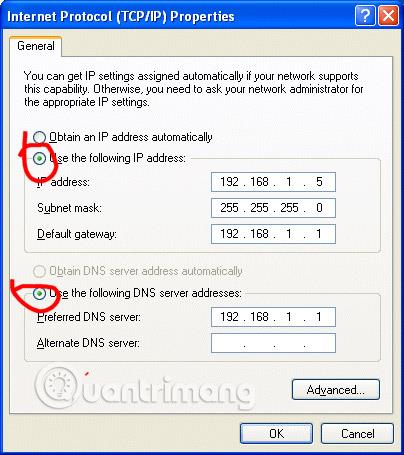
192.168.1.5 是專用網路 192.168.1.0 上的第五個IP 位址,其指派的位址範圍以192.168.1.1開頭。
IP 位址 192.168.1.5 被視為私人 IP 位址,因此,使用者最常在具有 Linksys 寬頻路由器的家庭網路上看到它。但是,其他路由器也可以使用它。
當用作設備的 IP 位址時,192.168.1.5 通常由路由器自動分配,但管理員也可以進行更改,甚至可以將路由器設定為使用 IP 位址 192.168.1.5,儘管這種情況不太常見。
找出IP位址192.168.1.5
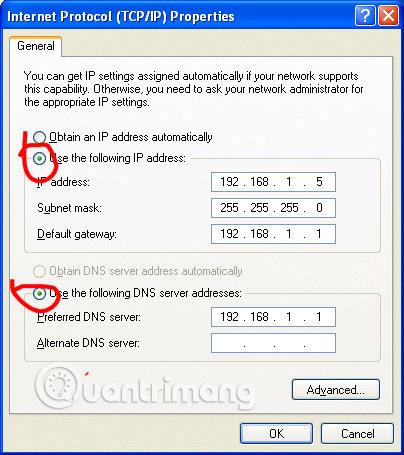
將 IP 位址 192.168.1.5 指派給路由器後,您可以透過 URL http://192.168.1.5 存取它。該位址需要在目前位於相同網路的裝置上打開,例如在連接到路由器的手機或電腦上。
如果192.168.1.5被指派給設備,則無法像使用路由器一樣存取它,但在其他情況下可以使用。
例如,如果您想查看某個設備在網路上是否處於活動狀態,如果您認為它是印表機或網路設備,您認為它可能處於離線狀態,則可以使用ping 命令進行檢查。
大多數使用者看到 IP 位址 192.168.1.5 的另一種情況是在檢查自己的裝置以查看分配給它的 IP 位址時。使用 ipconfig 命令時經常出現這種情況。
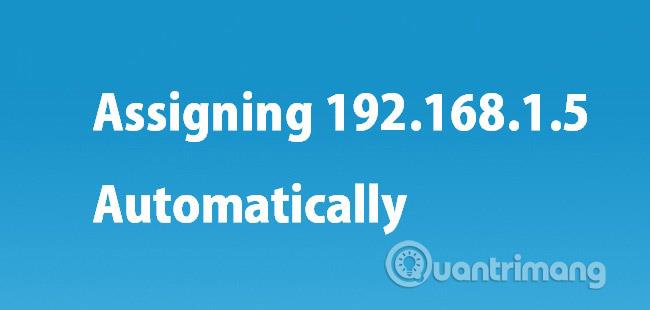
支援DHCP的電腦和其他裝置通常會自動從路由器接收 IP 位址。路由器將從其管理的範圍內決定要指派哪個位址。
當路由器在 192.168.1.0 網路上設定時,它會為自己取得一個位址(通常為 192.168.1.1),並將剩餘位址維護在池中。通常,路由器會依序指派該池中的位址。在此範例中,從192.168.1.2開始,然後是192.168.1.3、192.168.1.4、 192.168.1.5 等。
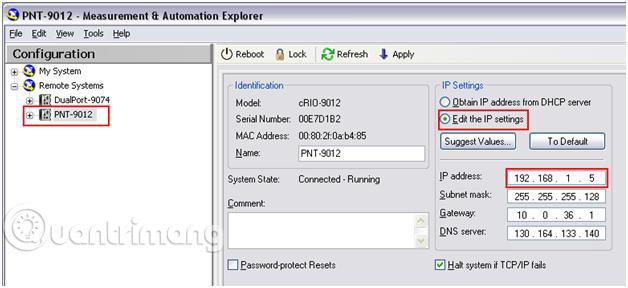
電腦、遊戲機、印表機和其他幾種類型的設備都允許手動設定其 IP 位址。必須在裝置的設定畫面中輸入編號規則「192.168.1.5」或 4 組 - 192、168、1 和 5。
但是,僅輸入 IP 號碼並不能保證其在網路上的有效性,因為也必須將路由器配置為在其位址範圍內包含 IP 位址 192.168.1.5。換句話說,例如,如果您的網路使用 192.168.2.x 範圍,則將裝置設定為使用靜態 IP 位址192.168.1.5 將使其無法在網路上進行通信,因此無法與其他裝置一起使用。
大多數網路使用 DHCP 自動分配專用 IP 位址。正如您在上面所讀到的,也可以嘗試手動將 192.168.1.5 分配給設備。但是,使用 192.168.1.0 網路的路由器預設情況下其 DHCP 池中通常有 192.168.1.5,並且在嘗試動態分配該位址之前,它們不會識別該位址是否已手動指派給用戶端裝置。
在最壞的情況下,網路上的兩台不同裝置將被指派相同的位址(一台手動,一台自動),導致兩台裝置出現IP 位址衝突和連線問題。

如果具有動態分配 IP 位址 192.168.1.5 的裝置與本機網路斷開連接足夠長的時間,則可以將其重新指派到不同的位址。這段時間在 DHCP 中稱為租用期,根據網路配置的不同而有所不同,但通常為兩到三天。
即使 DHCP 租約到期後,裝置在下次加入網路時仍可能收到相同的位址,除非其他裝置也已到期。
看更多:
您是否掃描過您的設備並發現它感染了 HackTool:Win32/Keygen?在您使用破解或金鑰產生器啟動進階軟體後,Windows Defender 可能會自動警告您有關此惡意軟體的存在。
探索如何在Windows 10上建立和管理還原點,這是一項有效的系統保護功能,可以讓您快速還原系統至先前狀態。
您可以使用以下 15 種方法輕鬆在 Windows 10 中開啟<strong>裝置管理員</strong>,包括使用命令、捷徑和搜尋。
很多人不知道如何快速顯示桌面,只好將各個視窗一一最小化。這種方法對於用戶來說非常耗時且令人沮喪。因此,本文將向您介紹Windows中快速顯示桌面的十種超快速方法。
Windows Repair 是一款有效的 Windows 錯誤修復工具,幫助使用者修復與 Internet Explorer、Windows Update 和其他重要程式相關的錯誤。
您可以使用檔案總管選項來變更檔案和資料夾的工作方式並控制顯示。掌握如何在 Windows 10 中開啟資料夾選項的多種方法。
刪除不使用的使用者帳戶可以顯著釋放記憶體空間,並讓您的電腦運行得更流暢。了解如何刪除 Windows 10 使用者帳戶的最佳方法。
使用 bootsect 命令能夠輕鬆修復磁碟區引導程式碼錯誤,確保系統正常啟動,避免 hal.dll 錯誤及其他啟動問題。
存檔應用程式是一項功能,可以自動卸載您很少使用的應用程序,同時保留其關聯的檔案和設定。了解如何有效利用 Windows 11 中的存檔應用程式功能。
要啟用虛擬化,您必須先進入 BIOS 並從 BIOS 設定中啟用虛擬化,這將顯著提升在 BlueStacks 5 上的效能和遊戲體驗。








